당신의 성장을 어지럽히는 방법을 찾고맥 독? Mac 도크 막대는 모든 응용 프로그램 및 기타 시스템 기능과 완벽하게 작동하므로 도크를 사용하는 것은 좋지 않습니다. 대안을 사용하는 대신 타사 도크 막대를 사용하여 시스템 도크에있는 응용 프로그램 및 기타 고정 된 창 배포의 균형을 맞출 수 있습니다.
탭 실행기 Mac을 보완하도록 특별히 설계되었습니다독 바. 작지만 유연성이 뛰어난 독을 화면 오른쪽에 배치하므로 사용자는 가장 자주 사용하는 응용 프로그램, 폴더, 시스템 유틸리티, 웹 링크 등을 사용자 정의 탭 아래에 추가 할 수 있습니다. 탭 런처는 하나의 탭이 추가 된 Mac 도크와 매우 유사 해 보입니다. 탭 기반 인터페이스를 사용하면 응용 프로그램, 음악, 문서 및 기타 즐겨 찾는 폴더를 그룹으로 분류 할 수 있습니다. 한 번의 클릭으로 원하는 수의 탭 (그룹)을 만들고, 탭 색상 및 글꼴로 조정하고, 활성 및 수동 탭의 불투명도를 변경하고, 위치를 변경하고, 모든 기본 응용 프로그램 및 바로 가기로 탭을 제거 할 수 있습니다.
기본적으로 3 개의 탭, 즉 관련 앱과 Mac 유틸리티를 제공하는 Main, Net 및 Tools 탭이 있습니다. 열다 응용 시스템 도크에서 폴더를 열고 자주 사용하는 앱을 탭 위로 드래그하여 추가합니다.

마찬가지로, Finder 및 데스크탑에서 문서, 웹 링크, 음악 재생 목록 및 기타 항목을 추가 할 수 있습니다.
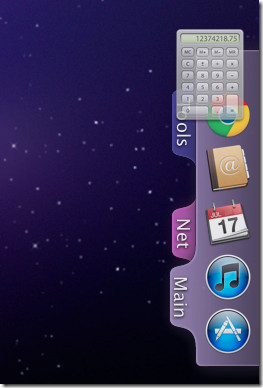
탭을 깔끔하게 유지하려면 Tab Launcher를 마우스 오른쪽 단추로 클릭하십시오.앱, 문서 및 기타 항목을 그룹으로 분류하기 위해 새 탭을 추가합니다. 새 탭이 생성되면 바로 편리한 이름을 지정할 수 있습니다. 그럼에도 불구하고 오른쪽 클릭 메뉴에서 이름 바꾸기 탭 옵션을 선택하여 제목을 변경할 수 있습니다. 이름 바꾸기와 함께 탭 및 제목 색상 및 제목 글꼴 옵션을 사용하여 해당 탭의 모양을 변경할 수 있습니다.
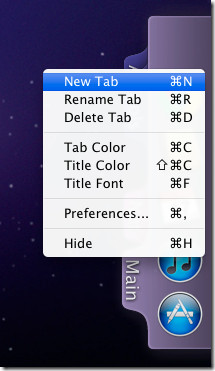
환경 설정 창에서 탭 실행기의 투명도를 조정할 수 있습니다.
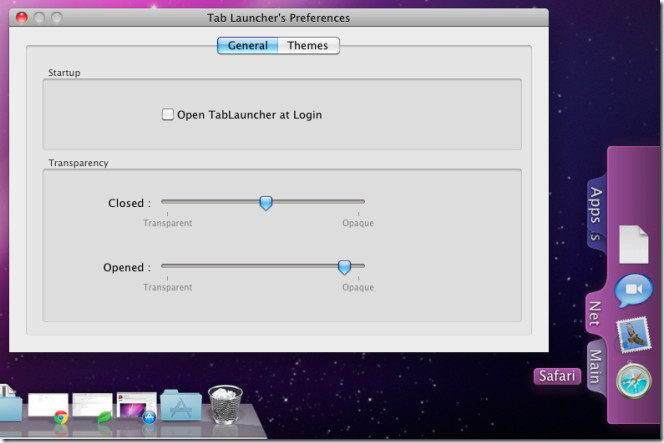
테마 아래에는 기본 인터페이스를 점검하기위한 테마 목록이 있습니다. 기본 조합을 적용하기 전에 다른 조합을 사용해 볼 수 있습니다.
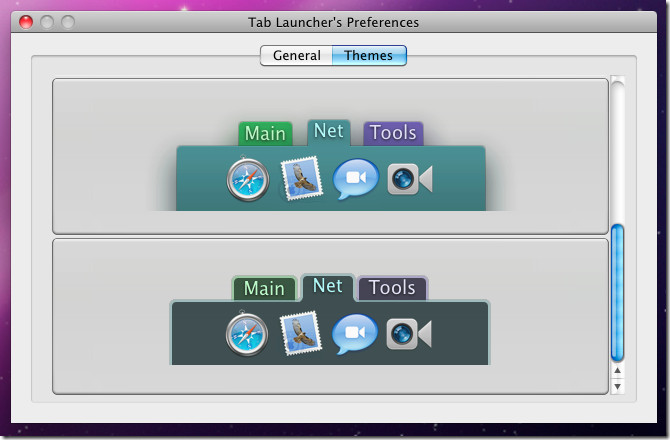
탭 실행기는 Mac 10.6.6 이상에서 작동합니다.
App Store에서 탭 실행기 가져 오기













코멘트